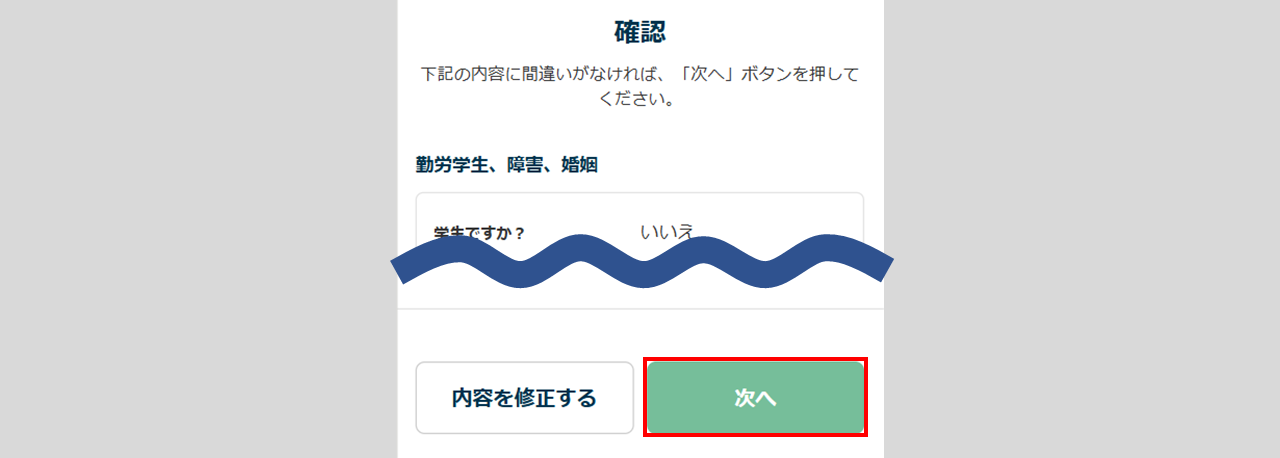従業員向けスタートガイド
S1524|身上変更申請「本人状況(勤労学生、障害、婚姻)の変更」
(※1):士業用顧問先に、「オフィスステーション 労務」または「オフィスステーション マイナンバープラス」または
「オフィスステーション 年末調整」のアカウント発行が必要。
従業員本人の状況(勤労学生、障害、婚姻)の変更を、従業員マイページから情報を入力し勤務先に申請する方法について、ご説明します。
本人状況(勤労学生、障害、婚姻)の変更
「身上変更申請」画面までの操作方法については、以下の関連記事をご参照ください。
関連記事
身上変更申請の「本人状況(勤労学生、障害、婚姻)の変更」をクリックします。
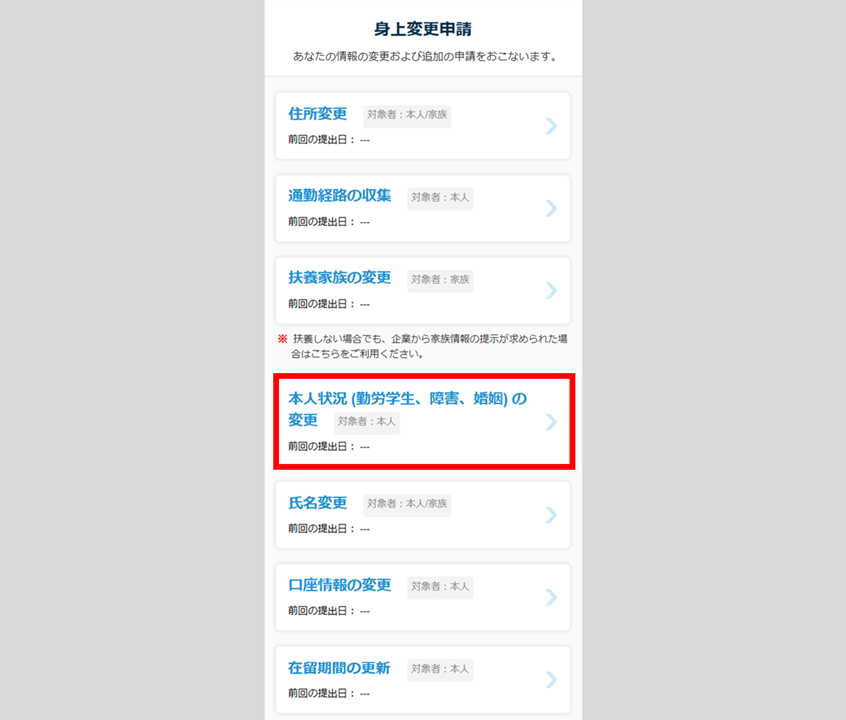
補足
TOPの文章の[あなたの情報]が青文字で表示されている場合、クリックするとご自身の登録情報を確認できる画面を開くことができます。
※勤務先の設定により、青文字での表示がされない場合があります。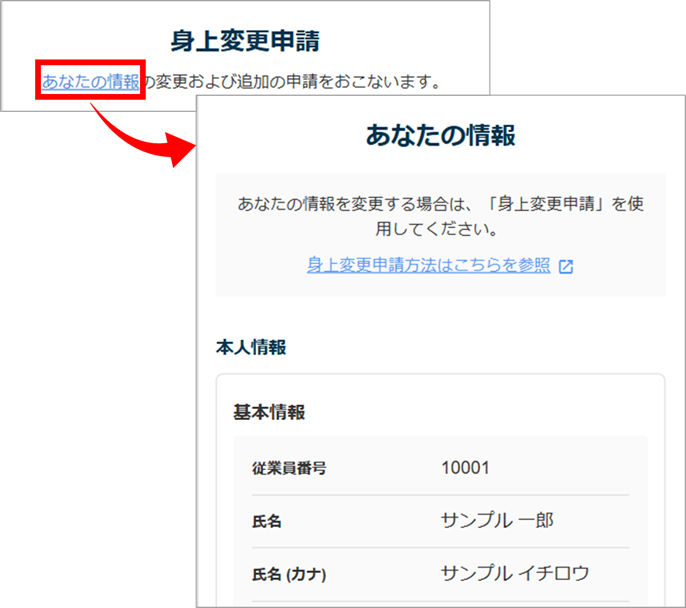
勤労学生、障害、婚姻の入力
勤務先に登録されている情報が表示されます。必要な情報を修正・入力します。
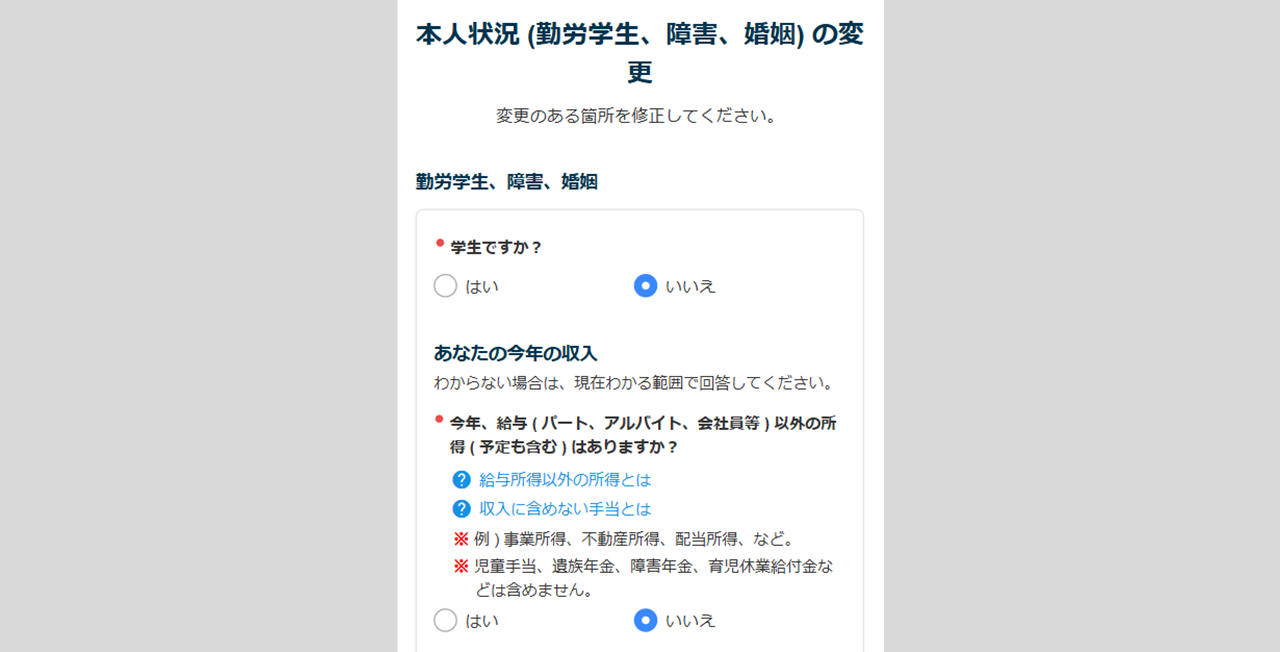
ポイント
入力のヒントについて
『?給与所得以外の所得とは』『?収入に含めない手当とは』のように、青文字で書かれた箇所をクリックすると、入力に役立つヒントが表示されますのでご活用ください。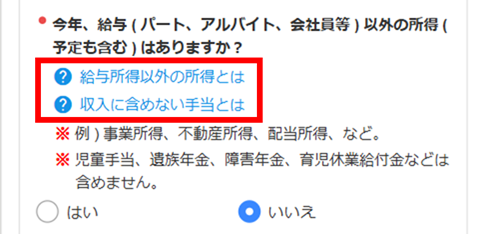
提出書類アップロード
「学生ですか?」に「はい」を選択していると「学生証」が、「障害者手帳をお持ちですか?」に「はい」を選択を選択していると「障害者手帳」が、提出書類として表示されます。
[画像を追加する]をクリックし、画像ファイルを選択、アップロードします。
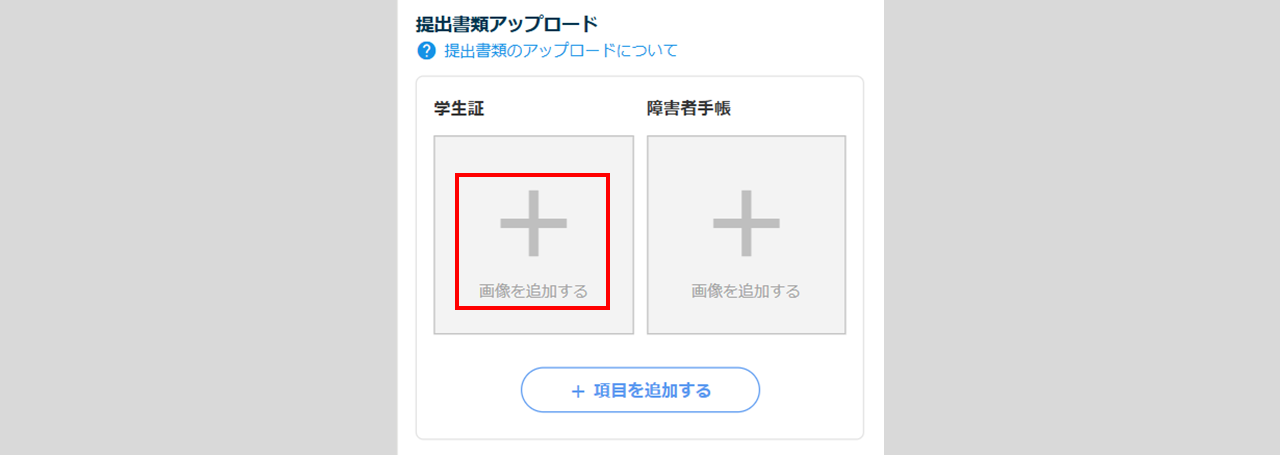
補足
その他の書類をアップロードする場合
[項目を追加する]をクリックします。書類のアップロード欄が追加されます。
[![]() (ペンマーク)]をクリックすると、タイトル(初期値は「添付書類1(“添付書類”&添付書類数+1)」)を変更することができます。
(ペンマーク)]をクリックすると、タイトル(初期値は「添付書類1(“添付書類”&添付書類数+1)」)を変更することができます。
提出書類のアップロードについて
アップロードできるファイル形式は、「jpg」「jpeg」「png」「pdf」です。
※「jpg」「jpeg」「png」は、容量の制限はありません。
※「pdf」は、2MBまでのファイルがアップロード可能です。
[次へ]をクリックします。
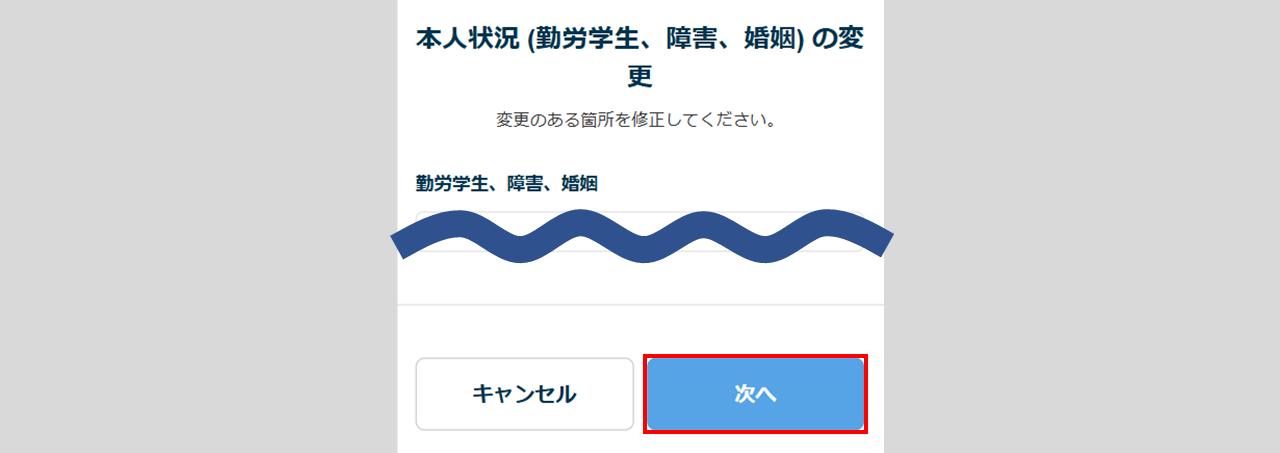
確認
※勤務先の設定により画面最下部のボタンが異なります。
入力内容を確認し、[次へ]または[保存する]をクリックします。
「提出する手続きの確認」画面に遷移します。以下の関連記事内「3.提出する手続きの確認」に進みます。